This content has been machine translated dynamically.
Dieser Inhalt ist eine maschinelle Übersetzung, die dynamisch erstellt wurde. (Haftungsausschluss)
Cet article a été traduit automatiquement de manière dynamique. (Clause de non responsabilité)
Este artículo lo ha traducido una máquina de forma dinámica. (Aviso legal)
此内容已经过机器动态翻译。 放弃
このコンテンツは動的に機械翻訳されています。免責事項
이 콘텐츠는 동적으로 기계 번역되었습니다. 책임 부인
Este texto foi traduzido automaticamente. (Aviso legal)
Questo contenuto è stato tradotto dinamicamente con traduzione automatica.(Esclusione di responsabilità))
This article has been machine translated.
Dieser Artikel wurde maschinell übersetzt. (Haftungsausschluss)
Ce article a été traduit automatiquement. (Clause de non responsabilité)
Este artículo ha sido traducido automáticamente. (Aviso legal)
この記事は機械翻訳されています.免責事項
이 기사는 기계 번역되었습니다.책임 부인
Este artigo foi traduzido automaticamente.(Aviso legal)
这篇文章已经过机器翻译.放弃
Questo articolo è stato tradotto automaticamente.(Esclusione di responsabilità))
Translation failed!
访问 Web 播放器
Web 播放器 Web 站点的 URL 是 http(s)://<FQDN of Session Recording server>/WebPlayer。 要确保使用 HTTPS,请将 SSL 绑定添加到 IIS 中的 Web 站点并更新 SsRecWebSocketServer.config 配置文件。
注意:
登录 Web 播放器 Web 站点时,域用户不需要输入凭据,而非域用户必须输入凭据。
支持的浏览器包括 Google Chrome、Microsoft Edge 和 Firefox。
要使 Web 播放器正常运行,请务必在 Firefox 中启用 WebGL。
本文将指导您完成安装和启用 Web 播放器的过程以及配置 HTTPS 的过程。
安装 Web 播放器
请仅在 Session Recording Server 上安装 Web 播放器。 双击 SessionRecordingWebPlayer.msi 并按照说明完成安装。 有关安装 Session Recording 的详细信息,请参阅安装、升级和卸载。
自版本 2103 起,Session Recording 将 WebSocket 服务器迁移到 IIS。 安装 Web 播放器后,SessionRecordingRestApiService、SessionRecordingWebStreaming 以及 WebPlayer 应用程序将显示在 IIS 中。
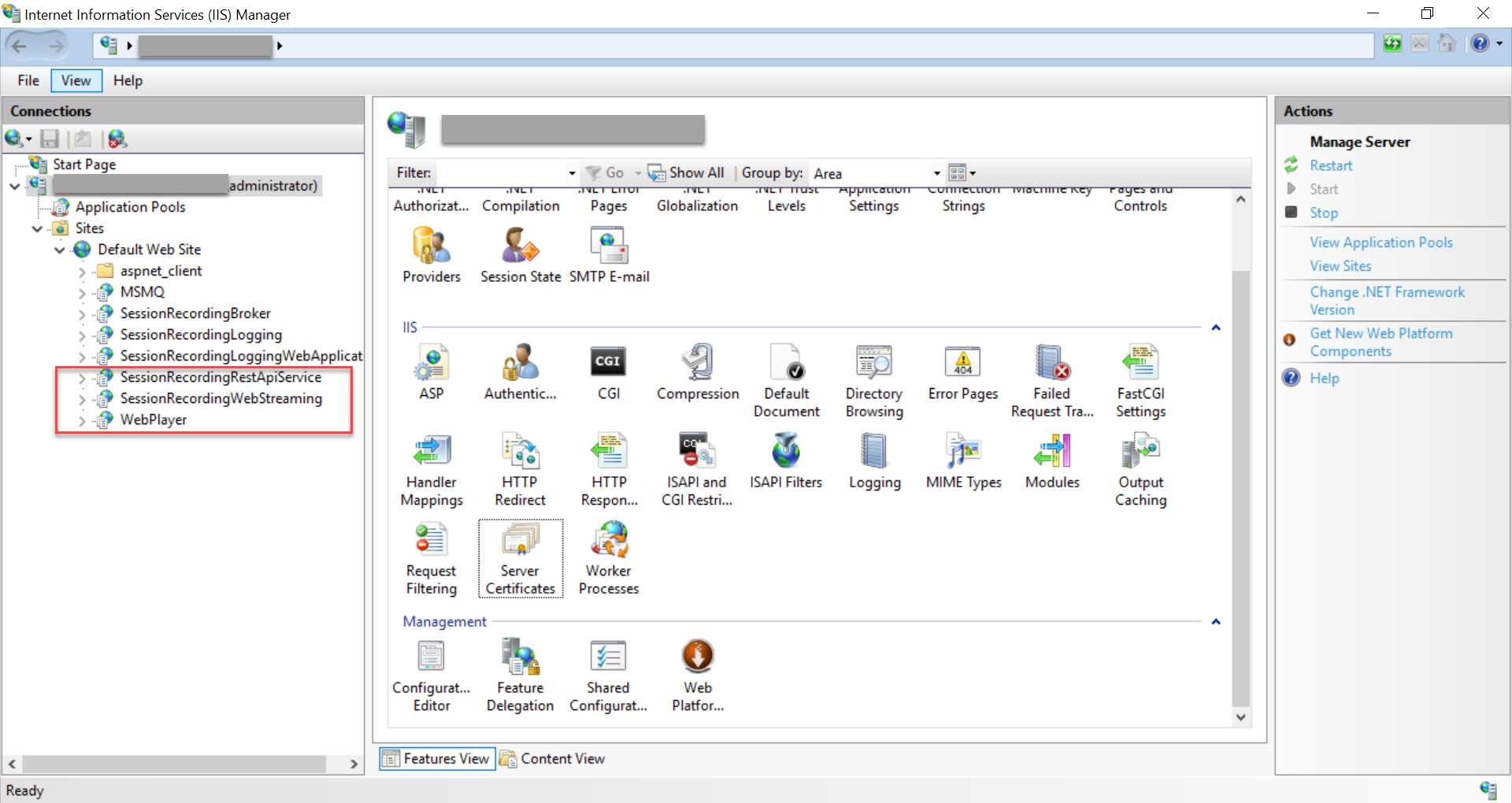
访问 Web 播放器 Web 站点时,Session Recording 2103 及更高版本的全新安装会将您的 Web 浏览器连接到 IIS 中托管的 WebSocket 服务器。 如位于 HKEY_LOCAL_MACHINE\SOFTWARE\Citrix\SmartAuditor\Server 的注册表项下的注册表值 WebSocketServerVersion 所示,IIS 中托管的 WebSocket 服务器的版本为 2.0。
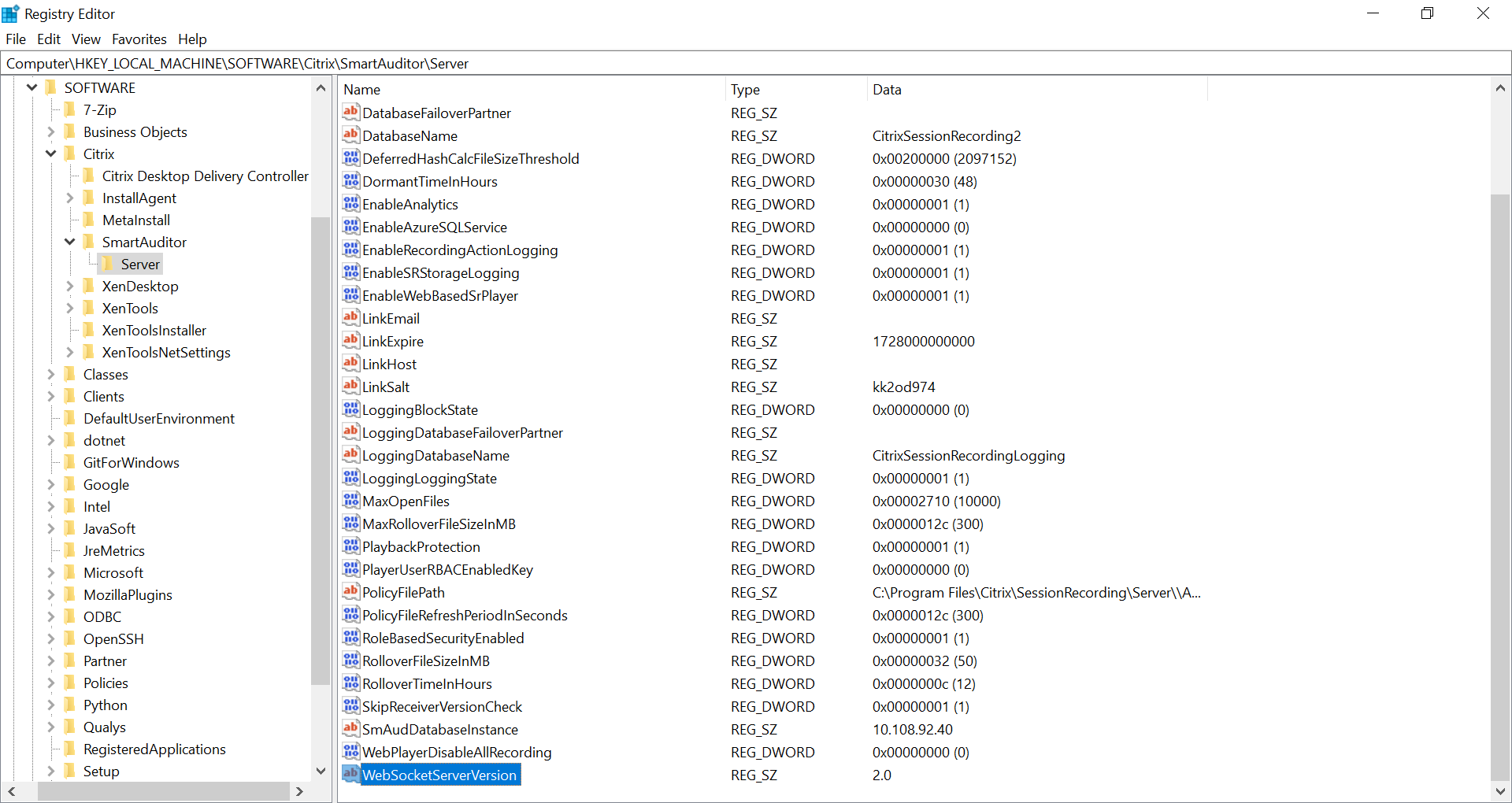
从早期版本升级到 Session Recording 2103 及更高版本的升级安装会将您的 Web 浏览器连接到基于 Python 的 WebSocket 服务器。 要连接到 IIS 中托管的 WebSocket 服务器,请运行 <Session Recording server installation path>\Bin\SsRecUtils.exe -enablestreamingservice 命令。 要重新连接基于 Python 的 WebSocket 服务器,请运行 <Session Recording server installation path>\Bin\SsRecUtils.exe - disablestreamingservice 命令。 基于 Python 的 WebSocket 服务器的版本为 1.0。
启用 Web 播放器
默认情况下,Web 播放器处于启用状态。
-
要禁用 Web 播放器,请启动 Windows 命令提示符并运行
<Session Recording Server installation path>\Bin\SsRecUtils.exe –disablewebplayer命令。 -
要启用 Web 播放器,请启动 Windows 命令提示符并运行
<Session Recording Server installation path>\Bin\SsRecUtils.exe -enablewebplayer命令。
配置 HTTPS
Web 播放器 Web 站点的 URL 是 http(s)://<FQDN of Session Recording server>/WebPlayer。 要确保使用 HTTPS,请将 SSL 绑定添加到 IIS 中的 Web 站点并更新 SsRecWebSocketServer.config 配置文件。
注意:
登录 Web 播放器 Web 站点时,域用户不需要输入凭据,而非域用户必须输入凭据。
要使用 HTTPS 访问 Web 播放器 Web 站点,请完成以下步骤:
-
在 IIS 中添加 SSL 绑定。
-
从可信证书颁发机构 (CA) 获取 PEM 格式的 SSL 证书。
注意:
大多数流行的浏览器(例如 Google Chrome 和 Firefox)不再支持证书签名请求 (CSR) 中的通用名称。 这些浏览器在所有公开信任的证书中强制执行使用者备用名称 (SAN)。 要通过 HTTPS 使用 Web 播放器,请相应地执行以下操作:
-
使用单个 Session Recording Server 时,请将 Session Recording Server 的证书更新为 SAN 证书。
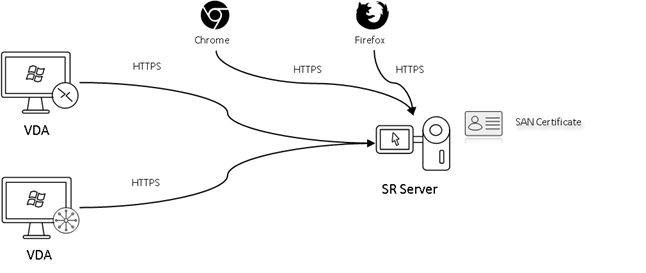
-
使用负载平衡时,请确保 SAN 证书在 Citrix ADC 和每个 Session Recording Server 上均可用。
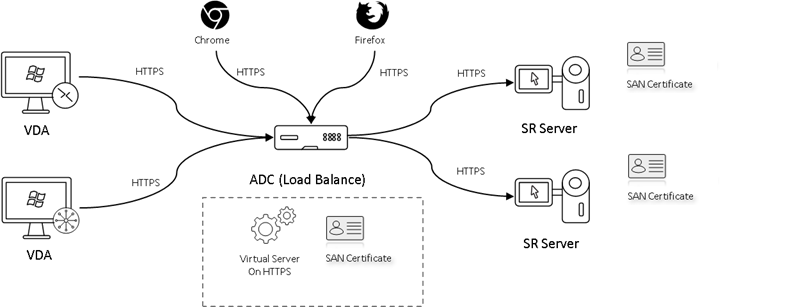
-
-
在 IIS 上,右键单击 Web 站点,然后选择添加绑定。 此时将显示站点绑定对话框。
-
单击右上角的添加。 此时将显示添加站点绑定对话框。
-
从类型列表中选择 https ,然后选择 SSL 证书。
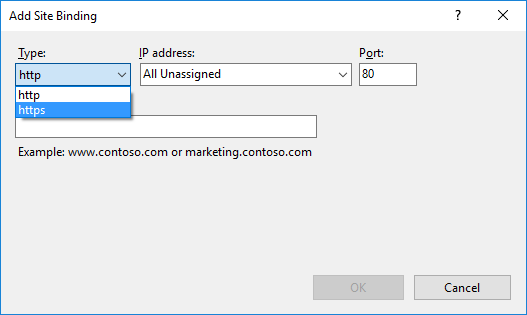
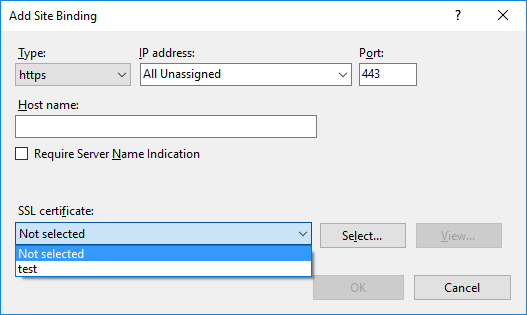
-
单击确定。
-
-
更新
SsRecWebSocketServer.config配置文件。-
找到并打开
SsRecWebSocketServer.config配置文件。SsRecWebSocketServer.config配置文件通常位于<Session Recording Server installation path>\\Bin\\文件夹中。 -
通过编辑 TLSEnable=1 启用 TLS 并忽略 ServerPort、SSLCert 和 SSLKey 字段。
-
保存所做的更改。
-
共享
共享
在本文中
This Preview product documentation is Citrix Confidential.
You agree to hold this documentation confidential pursuant to the terms of your Citrix Beta/Tech Preview Agreement.
The development, release and timing of any features or functionality described in the Preview documentation remains at our sole discretion and are subject to change without notice or consultation.
The documentation is for informational purposes only and is not a commitment, promise or legal obligation to deliver any material, code or functionality and should not be relied upon in making Citrix product purchase decisions.
If you do not agree, select I DO NOT AGREE to exit.